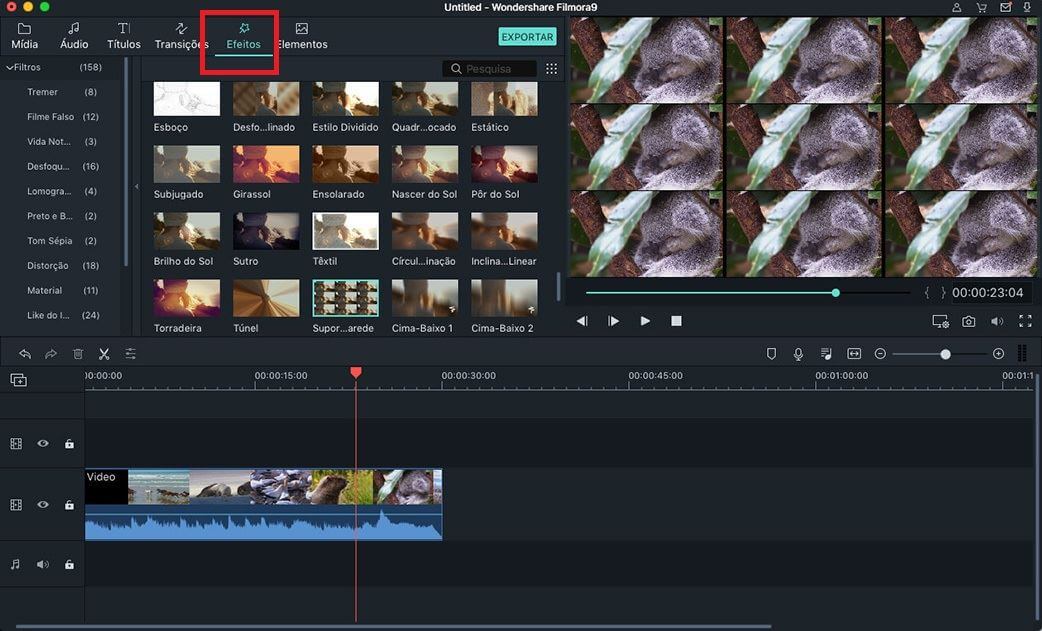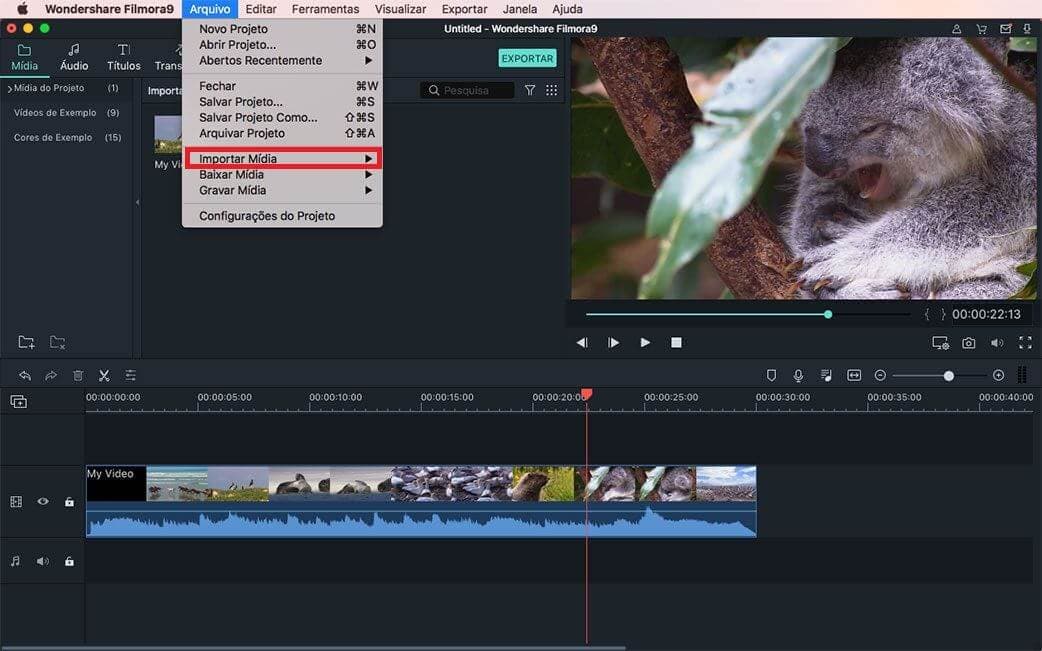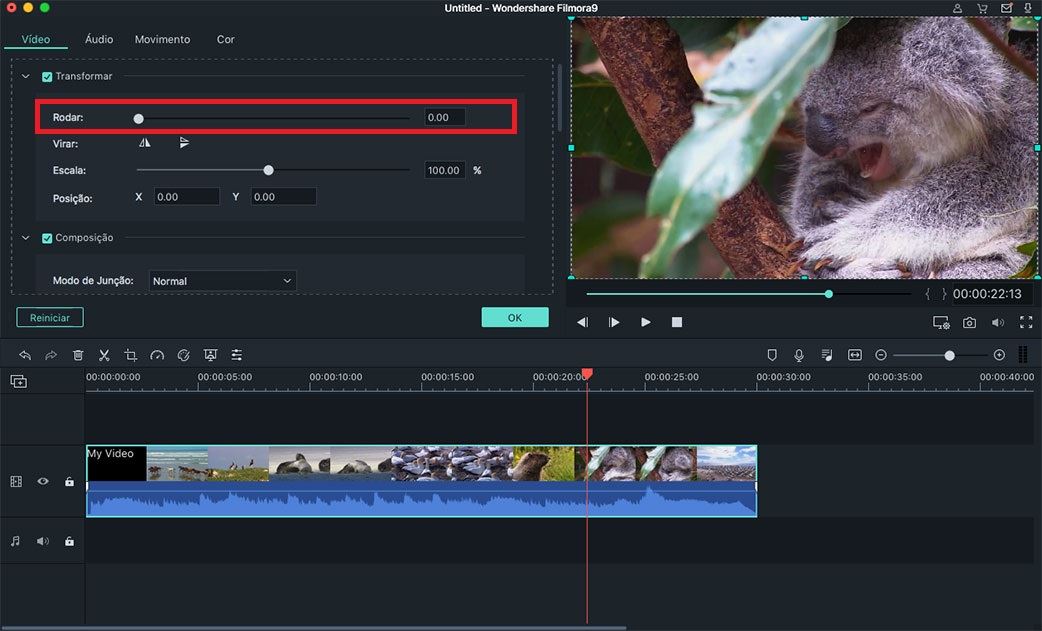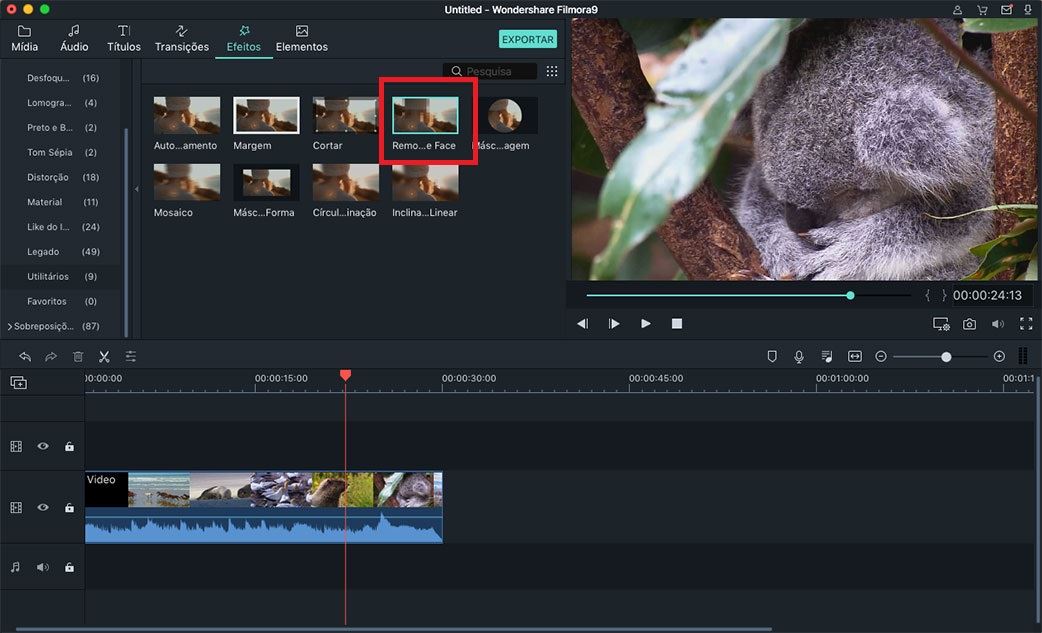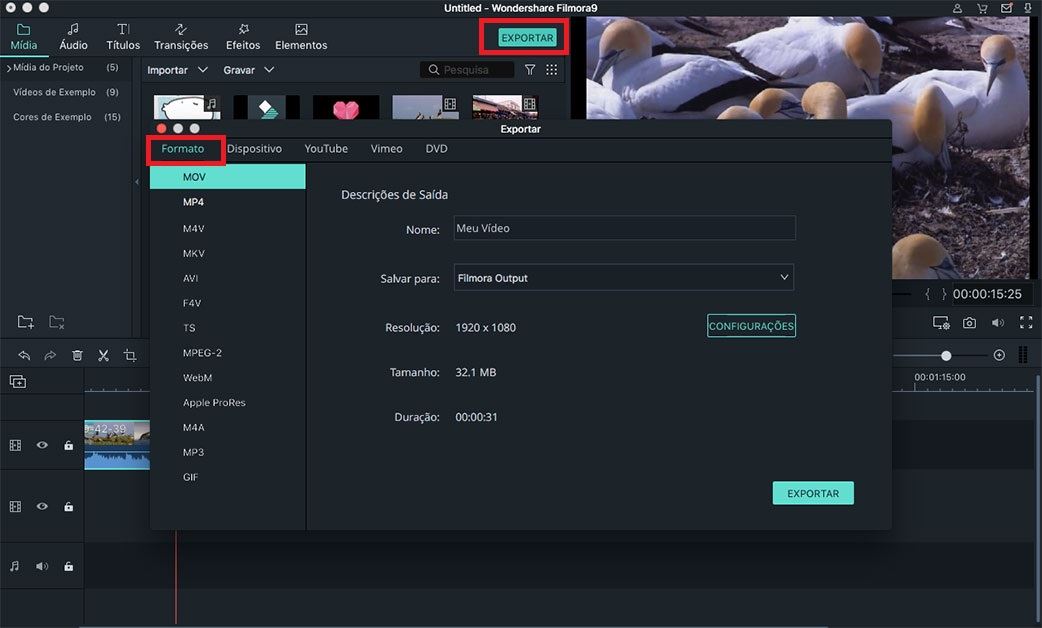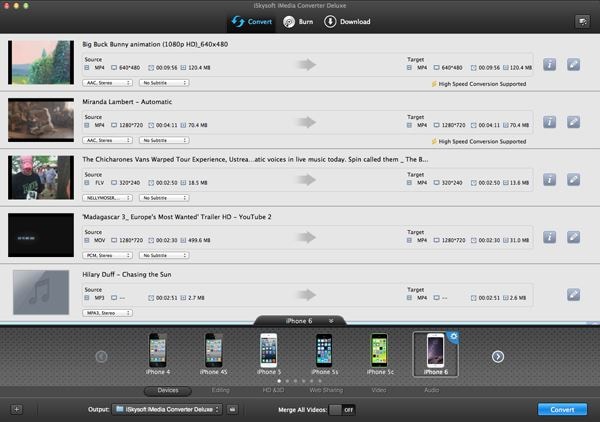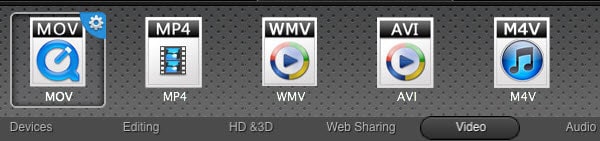Porque Não Consigo Editar Vídeos com o iMovie no Mac OS X El Capitan?
Se o problema é o áudio que não está em sincronia com o vídeo, problemas na conversão de vídeos para outro formato, não consegue adicionar música de fundo ou tem um problema diferente, muita coisa pode correr mal com o uso do iMovie no El Capitan. O problema é que o SO (sistema operativo) está atualmente em beta, portanto a Apple ainda está a trabalhar para corrigir os erros. Até que a versão final seja lançada, ainda este ano, não tem escolha a não ser esperar pela mesma, ou encontrar uma alternativa ao iMovie. Se esperar não é uma opção, felizmente para si, há um substituto decente que poderia usar.
- Parte 1. A Melhor Alternativa ao iMovie para Editar Vídeos no Mac OS X 10.11
- Parte 2. Edite Qualquer Vídeo com o iMovie após Converter os Vídeos para um Formato Compatível com o iMovie
Parte 1. A Melhor Alternativa ao iMovie para Editar Vídeos no Mac OS X 10.11
Filmora Video Editor é bastante fácil de dominar e é adequado mesmo para iniciantes. Funciona sob o simples princípio de "arrastar e largar", para que não tenha que investir muito tempo para aprender a usar este novo programa de edição. Tem todas as funcionalidades básicas que os programas de edição de vídeo devem conter além de ser divertido de usar.
Principais recursos do Filmora Video Editor:
- Crie facilmente filmes, edite áudio, aplique efeitos e partilhe o seu novo filme no YouTube, Facebook, Vimeo, TV, iPhone, iPad, iPod, Samsung, Amazon, HTC, PSP, e Muitos Mais!
- Compatível com quase todos os formatos de vídeo/áudio/ fotografia.
- Torna a edição de vídeo extremamente simples, incluindo cortar, recortar, rodar, transição, voiceovers, etc.
- Inclui + de 300 efeitos, mosaico, inclinação, remoção de face, partículas, fogo, …
- Partilhe diretamente o vídeo online ou guarde–o num DVD ou disco rígido.
Guia Detalhado Sobre Como Editar Vídeos no Mac OS X 10.11 com o Filmora Video Editor
1. Adição de Vídeos
Faça o download do iSkysoft Filmora Video Editor e siga as instruções que lhe são dadas para instalar o programa. Assim que terminar, há duas formas de abrir os seus vídeos: Vá para "Arquivo"> "Adicionar Arquivos" para importar arquivos para a aplicação, ou pode arrastar diretamente os arquivos a partir da janela do browser para o Storyboard na parte inferior.
2. Edição na Linha de Temp
Para adicionar os seus vídeos à linha do tempo, pode simplesmente arrastá-los, ou clique com o botão direito do rato e selecione "Adicionar Clip". Para dividir o vídeo, mova o indicador da Linha de Tempo para onde o quer dividir e clique no botão "Dividir" (deve estar na parte superior da linha do tempo). Copiar, colar e recortar é tão fácil porque todas as ferramentas estão visíveis na linha do tempo fazendo com que demore apenas instantes para compreender o seu funcionamento.
3. Brilho, Saturação e Contraste
Para editar algumas destas propriedades, bem como matiz e o ângulo do vídeo, basta clicar duas vezes no seu clip e irá abrir-se uma uma nova janela onde as pode ajustar. Para mudar para as configurações de áudio, assim que fizer duplo clique, haverá um botão no canto superior direito.
4. Opções Adicionais
Acima da linha do tempo, verá recursos adicionais, como a adição de texto, efeitos, transições ou créditos. Se, por exemplo, clicar em "Transições", irá obter uma lista de todas as diferentes transições disponíveis (além disso, pode fazer o download de mais). O mesmo acontece para qualquer uma das outras opções. Use e abuse delas e em breve verá o quão fácil é.
5. Exportação
Assim que o seu vídeo estiver concluído, clique no botão "Exportar". Terá a opção de alterar o nome, formato, localização e enviá-lo diretamente para o Facebook ou YouTube, se assim o desejar.
Parte 2. Edite Qualquer Vídeo com o iMovie após Converter os Vídeos para um Formato Compatível com o iMovie

iSkysoft iMedia Converter Deluxe para Mac é uma ferramenta adicional para o ajudar com o processo de edição de vídeos. Não só lhe permite editá-los como faria com o iSkysoft Filmora Video habitual, mas também tem muitas opções úteis, incluindo: download de vídeos online, conversão de 2D para 3D, captura de screenshots, juntar vários vídeos, conversão para outros formatos mais rapidamente e sem perda de qualidade, usá-lo como um reprodutor de vídeo e muitos mais.
Guia Passo-a-passo sobre Como Converter Vídeos para Formatos Compatíveis com o iMovie no Mac OS X com o iSkysoft
Passo 1. Importar o Vídeo
Efetue o download e instale o iMedia Converter. Execute o programa e carregue os arquivos de vídeo. Pode fazê-lo arrastando e soltando os arquivos diretamente para a aplicação ou ir a "Arquivo"> "Carregar Arquivos Multimédia".
Passo 2. Defina o Formato de Saída
O programa oferece cerca de 150 formatos diferentes à escolha, por isso, se necessitar encontrar um formato mais rapidamente, basta escrever o nome do formato na janela de pesquisa. Neste ponto, necessita converter os seus vídeos para formatos compatíveis com o iMovie, os quais incluem: MPEG-4, MOV, MPEG-2, AVCHD, DV HDV, etc: Para reprodução no Mac, é recomendado "MOV".
Passo 3. Converter
Depois de tudo definido, clique no botão "Converter" no canto inferior direito da interface. Não necessita preocupar-se com pormenores como resolução, uma vez que o programa é verdadeiramente inteligente e cuidará dos detalhes técnicos.
Contatta il nostro team di supporto per ottenere una soluzione rapida >